Acer VG240YM3 Manual
Læs gratis den danske manual til Acer VG240YM3 (31 sider) i kategorien overvåge. Denne vejledning er vurderet som hjælpsom af 23 personer og har en gennemsnitlig bedømmelse på 4.3 stjerner ud af 12 anmeldelser.
Har du et spørgsmål om Acer VG240YM3, eller vil du spørge andre brugere om produktet?
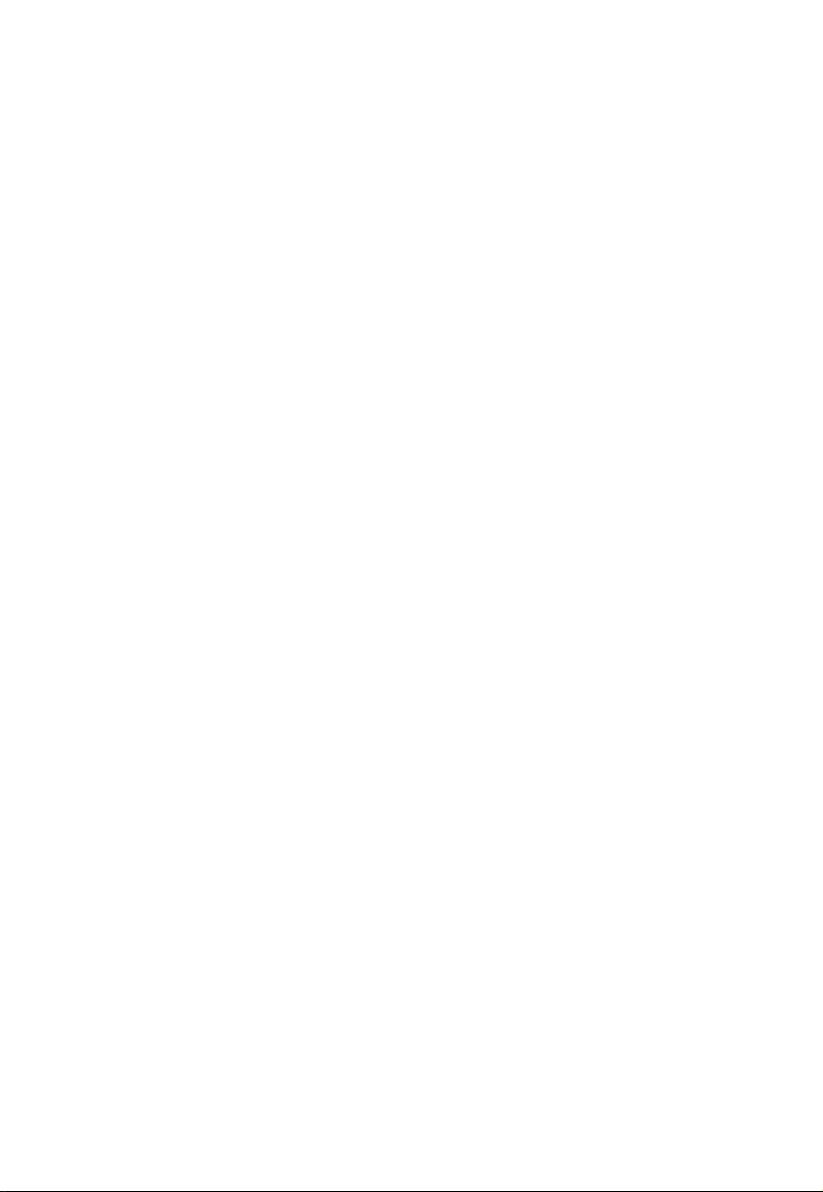
Produkt Specifikationer
| Mærke: | Acer |
| Kategori: | overvåge |
| Model: | VG240YM3 |
Har du brug for hjælp?
Hvis du har brug for hjælp til Acer VG240YM3 stil et spørgsmål nedenfor, og andre brugere vil svare dig
overvåge Acer Manualer

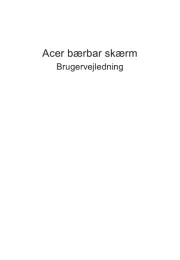
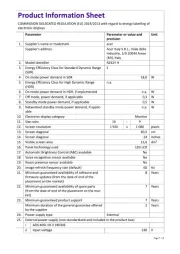
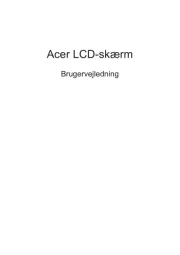






overvåge Manualer
- Haier
- GlobalTronics
- MSI
- Speco Technologies
- Fluid
- American Dynamics
- Pioneer
- Avocor
- Pyle
- Viessmann
- Freedom Scientific
- Eve Audio
- Philips
- ARRI
- MicroTouch
Nyeste overvåge Manualer









